سلام
توی این مطلب سعی می*کنیم نحوه ساخت نمودار سرعت*سنج رو بررسی کنیم.
نکته ۱: برای ساخت این سبک از نمودارها راه*های مختلفی وجود داره که من توی این روش از دو نمودار پای (Pie) استفاده کردم.۱ اعداد:
برای شروع نیازمند دو دسته عددی به شکل زیر هستیم.
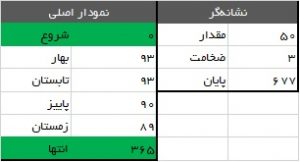
شکل ۱: دسته*های اعداد
۲ تهیه نمودار:
بعد از تهیه دسته*های اعداد (که می*تونه به شکل*های دلخواه شما باشه) نوبت به تهیه نمودارها می*رسه.
از منوی insert یک نمودار پای وارد کنید:
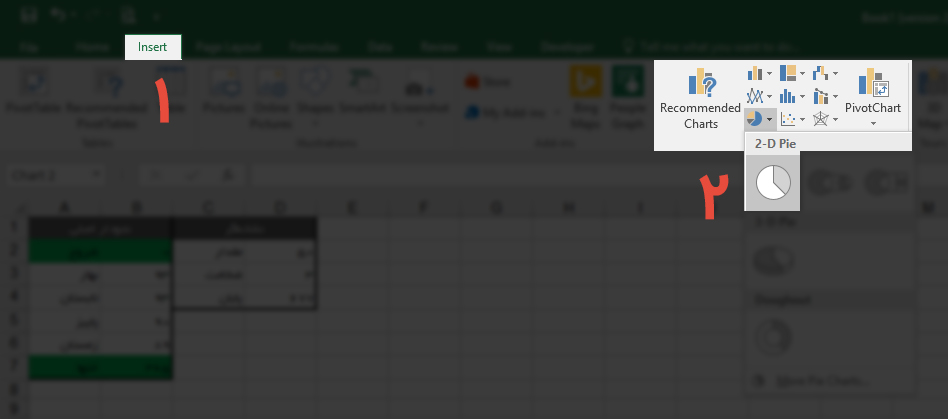
شکل ۲: تولید نمودار پای (Pie)
۳ انتخاب سری اعداد:
همون*طور که در ابتدای مطلب عرض کردم این نمودار خودش از دو تا نمودار ساخته شده. اول باید نمودار زیری رو با تمام استایل*هایی که مد نظرمون هست رو تولید کنیم و بعد نمودار نشانه*گر رو بسازیم.
نموداری که در مرحله قبل ساخته بودیم رو انتخاب می*کنیم.
روی نمودار کلیک راست می*کنیم و از گزینه*ی (Select Data) رو می*زنیم.
در پنجره باز شده گزینه*ی Add رو می*زنیم و سری عددی خودمون رو (مطابق شکل ۳) انتخاب می*کنیم:
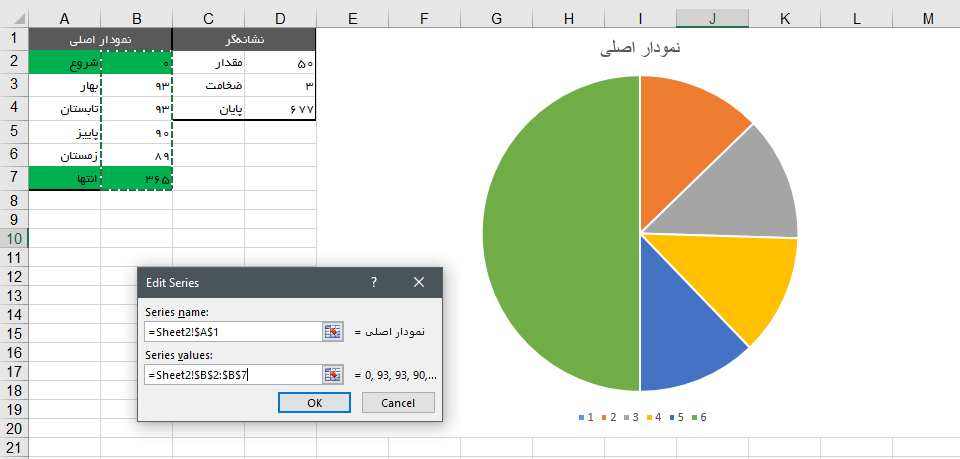
شکل ۳: انتخاب سری اعداد (۱)
۴ تنظیمات ظاهری:
در این قسمت نوبت به تنظیمات ظاهری نمودارمون میرسه تا به شکلی که دوس داریم نزدیکش کنیم.
در ابتدا باید نمودارمون رو به میزاد ۲۷۰درجه بچرخونیم تا قسمت سبزرنگی که توی تصویر می*بینین (رنگش شاید توی اکسل شما متفاوت باشه، مهم اینه که اون قسمتی که نصف نمودار رو تشکیل میده) بیاد پایین.
خب برای این کار روی نمودار کلیک راست می*کنیم و گزینه*ی …Format Data Series رو انتخاب می*کنیم:
شکل ۴: چرخاندن نمودار
حالا باید اون قسمت از نمودار رو که بزرگ*ترین قسمت هم هست و آوردمیش پایین رو بی*رنگ کنیم:
برای این*کار قسمت سبزرنگ نمودار رو (دقت کنید که فقط قسمت سبزرنگ انتخاب کنید (برای این*کار باید روی قسمت سبز دبل*کلیک کنید)) و از قسمت مربوط به تنظیمات رنگ (Fill & Line) و از قسمت Fill گزینه*ی No Fill رو انتخاب می*کنیم:
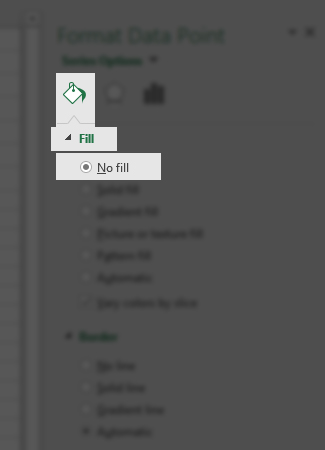
شکل ۵: بی*رنگ کردن قسمت زیرین نمودار
نکته ۲: برای بهتر شدن ظاهر کار می*تونید بوردرهای تمامی قسمت*های تشکیل*دهنده نمودار رو (از قسمت زیرین شکل ۵) مقدارش رو برابر ۰ قرار بدید.
۵ ساخت نشانه*گر:
مرحله سوم رو مجدداً تکرار کنید، با این تفاوت که این*بار سری دوم اعداد رو برای نمودار دوم انتخاب کنید.
یعنی:
روی نمودار کلیک راست کنید و گزینه*ی Select Data رو انتخاب کنید و بعد از زدن دکمه*ی Add مطابق شکل زیر، سری دوم اعداد رو انتخاب کنید:
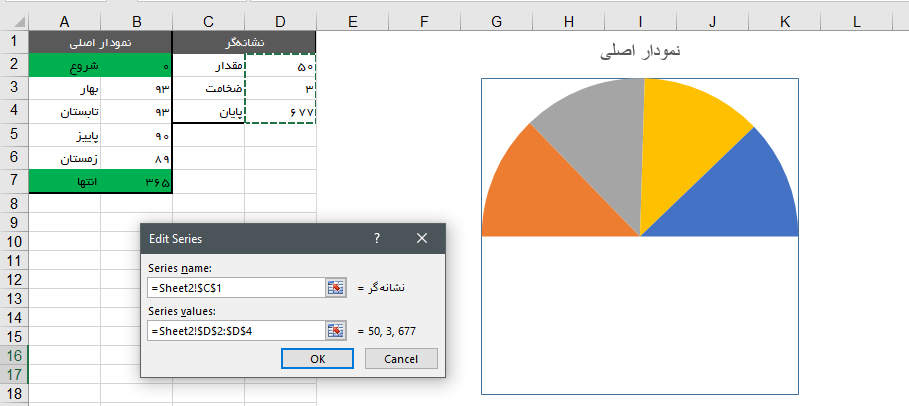
شکل ۶: انتخاب سری اعداد (۲)
بعد از زدن دکمه*ی OK (مطابق شکل ۷) مطمئن بشید که در قسمت لیست مقادیر، لیست مقدار دوم (یعنی مقادیر مربوط به نشانه*گر) در ردیف اول باشد:
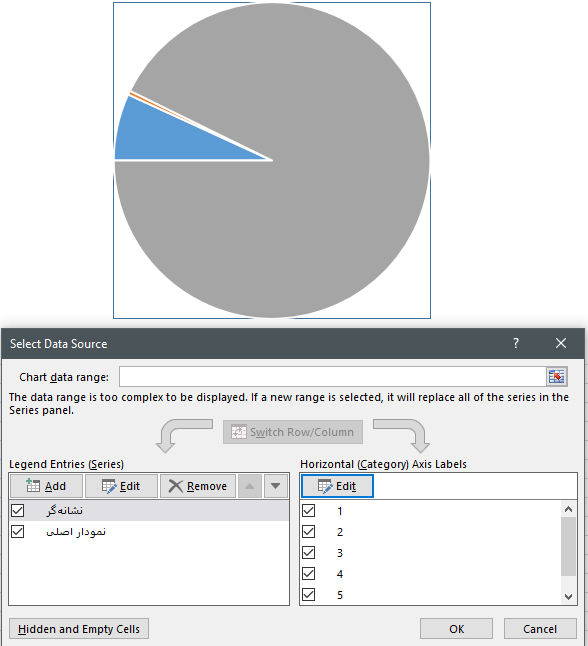
شکل ۷: مرتب کردن سری اعداد
نکته ۳: اگر مراحل رو تا اینجا درست انجام داده باشید باید نمودار شما به شکل نمودار شکل ۷ در اومده باشه.
۶ تنظیمات ظاهری نشانه*گر:
مطابق شکل ۵* دو قسمت بزرگ*تر نمودار جدید رو هم بی*رنگ کنید و مقادیر بوردرهای اون*ها رو هم برابر با ۰ قرار بدید.
توجه: حتماً مثل شکل زیر (شکل ۸) تنظیمات رو انجام بدید تا مشکلی برای نمایش نمودار زیری نداشته باشید.
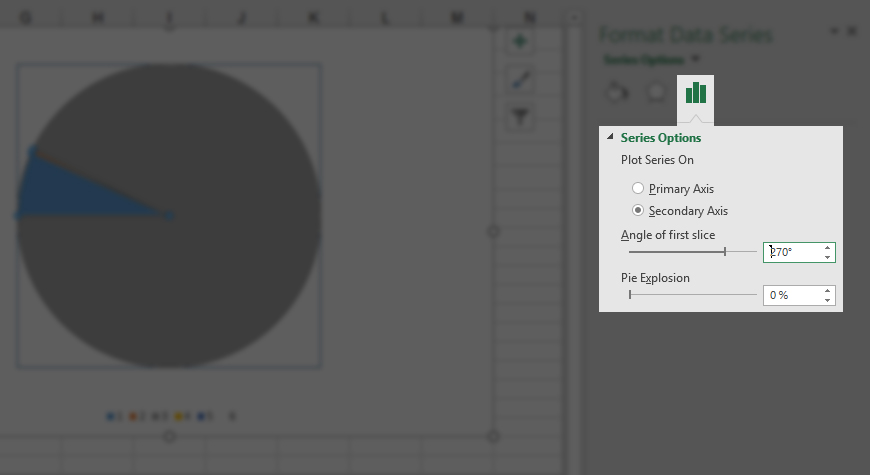
شکل ۸: تنظیمات نمودار
تا اینجا شکل نمودار نهایی باید به این صورت شده باشه
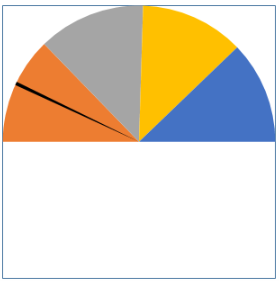
شکل ۸: شکل نهایی نمودارزیباتر شدن نمودار از لحاظ ظاهری به خلاقیت خودتون برمی*گرده که چقدر به فایلتون از لحاظ بصری برسید.
سری*های اعداد
اما بریم سراغ توضیح سری*های عددی که هر مقدار چه کاری رو انجام میده و این مقادیر چطور و چرا به این شکل تنظیم شدن:
در نمودار اولی که شامل قسمت*های مختلف هست
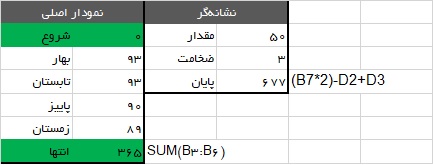
“موفق باشید”
دانلود فایل
نوشته نمودار سرعت*سنج اولین بار در جامعه اکسل ایرانیان پدیدار شد.
ادامه...
 |
اخطار: این یک موضوع قدیمی است
به دلیل قدیمی بودن موضوع، ممکن است برخی فایل های ضمیمه به درستی کار نکنند. لطفا در صورت عدم ضرورت، از بالا آوردن موضوعات قدیمی خودداری نمایید. |
|








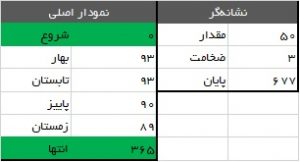
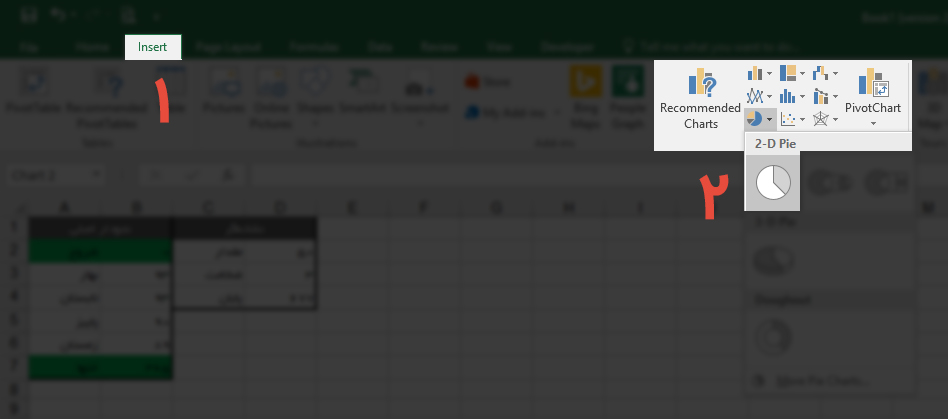
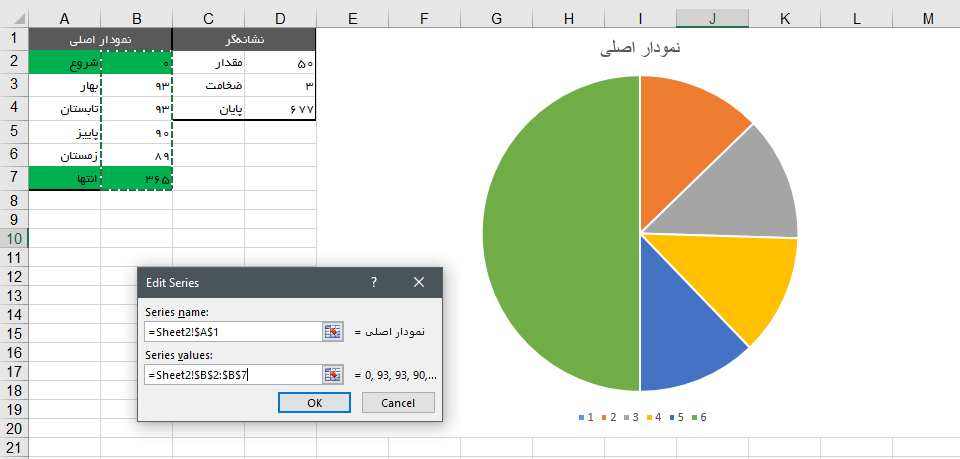
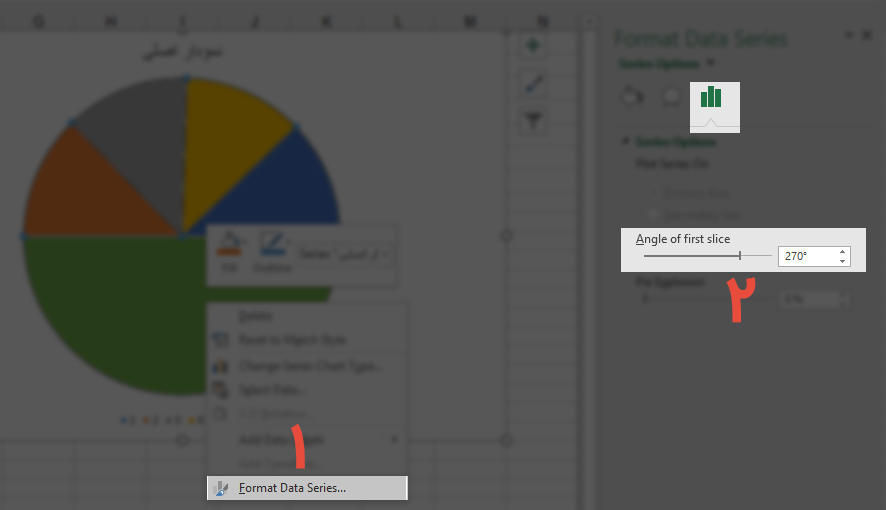
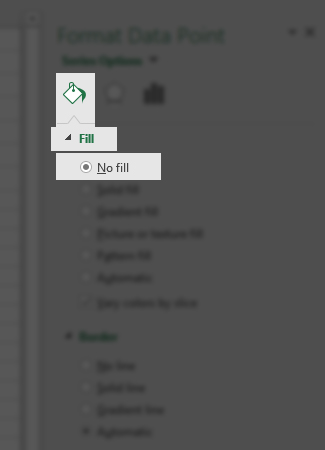
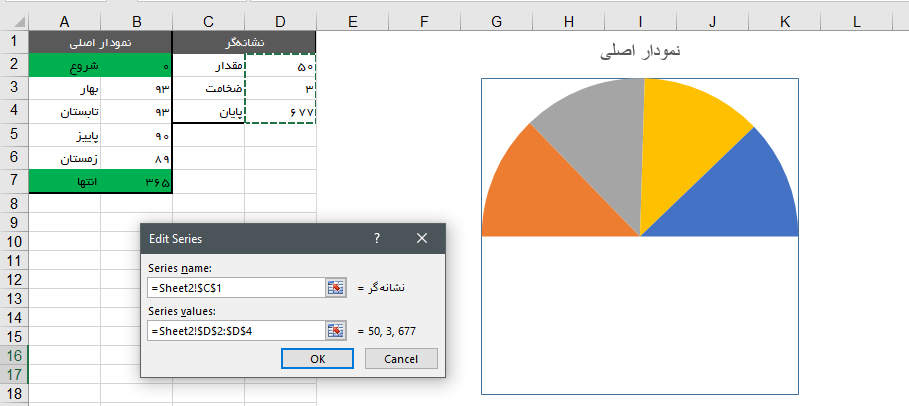
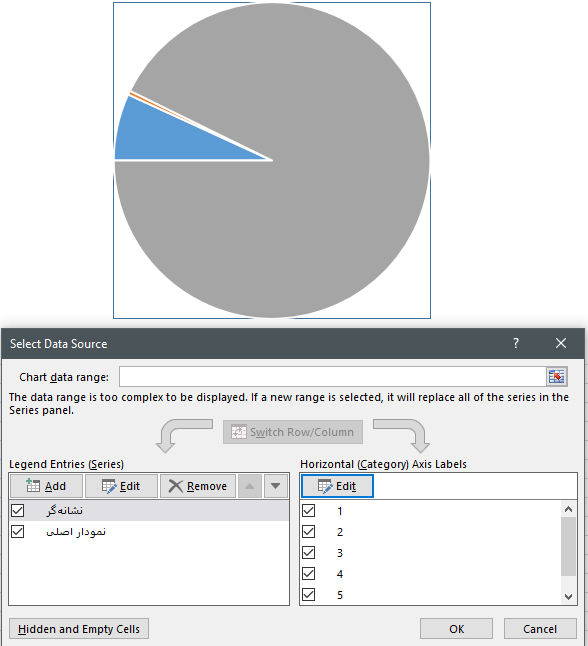
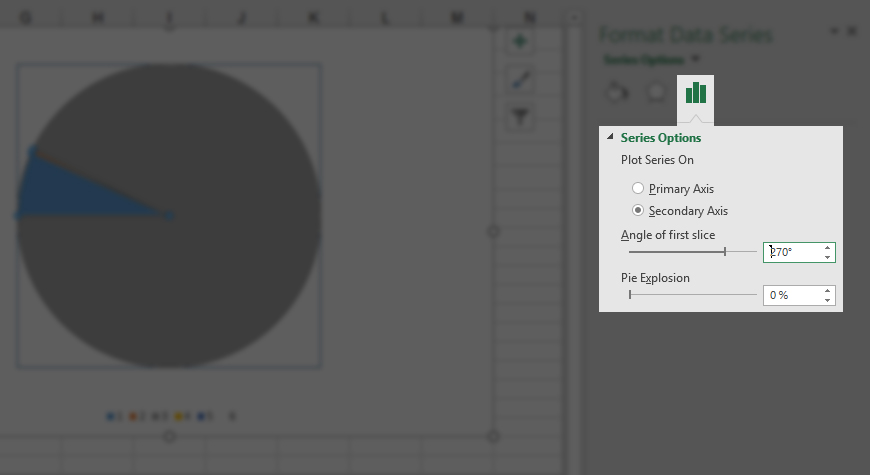
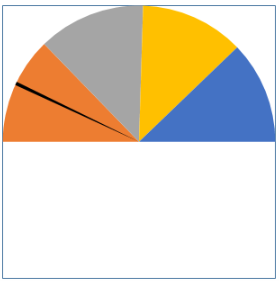
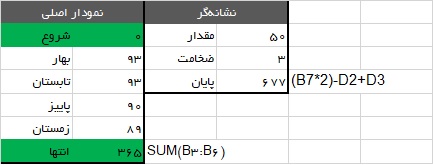

 پاسخ با نقل قول
پاسخ با نقل قول


علاقه مندی ها (Bookmarks)